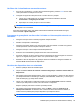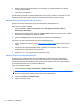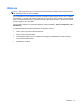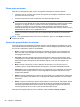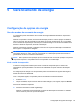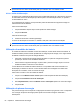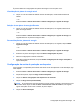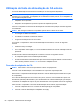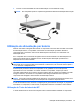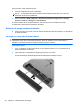Notebook User Guide - Windows 7
6. Reabra o Gerenciador de Dispositivos, se necessário, em seguida verifique se os drivers
continuam sendo listados.
7. Tente usar o seu dipositivo.
Se desinstalar e reinstalar os drivers de dispositivo não resolver o problema, é possível que você
tenha que atualizar seus drivers usando os procedimentos descritos na seção a seguir.
Obtenção dos drivers de dispositivos HP mais recentes
Execute um dos procedimentos a seguir para obter drivers de dispositivos HP.
Para usar o HP Support Assistant:
1. Selecione Iniciar > Todos os Programas > HP > HP Support Assistant > Manter:
Atualizações de software.
2. Na tela de boas-vindas da HP, clique em Configurações e selecione a hora em que o utilitário
deverá buscar atualizações de software na Web.
3. Clique em Avançar para buscar atualizações de software HP imediatamente.
Para usar o site da HP para obtenção dos drivers de dispositivos HP:
1. Abra o navegador da Internet, vá para
http://www.hp.com.br/suporte e selecione seu país ou
região.
2. Clique na opção para download de drivers e softwares e, em seguida, digite o número do
modelo do seu computador na caixa de produto.
3. Pressione enter e, em seguida, siga as instruções na tela.
Obtenção dos drivers de dispositivo Microsoft
É possível obter os mais recentes drivers para dispositivos Windows usando o programa de
atualização Windows Update. Esse recurso do Windows pode ser configurado para verificar e
instalar automaticamente atualizações para seus drivers de hardware, bem como para o sistema
operacional Windows® e outros produtos da Microsoft.
Para usar o Windows Update:
1. Clique em Iniciar > Todos os Programas > Windows Update.
NOTA: Caso não tenha configurado anteriormente o Windows Update, você será solicitado a
inserir as configurações antes de poder verificar se há atualizações.
2. Clique em Verificar se há atualizações.
3. Siga as instruções na tela.
60 Capítulo 4 Multimídia